نصب ویندوز 10 با فلش و بدون فلش

آموزش نصب ویندوز 10
نصب ویندوز 10 میتواند یک فرآیند نسبتاً ساده باشد که ما در 2 روش آن را به شما آموزش میدهیم، در ادامه راهنماییهایی را برای نصب آن آوردهایم :
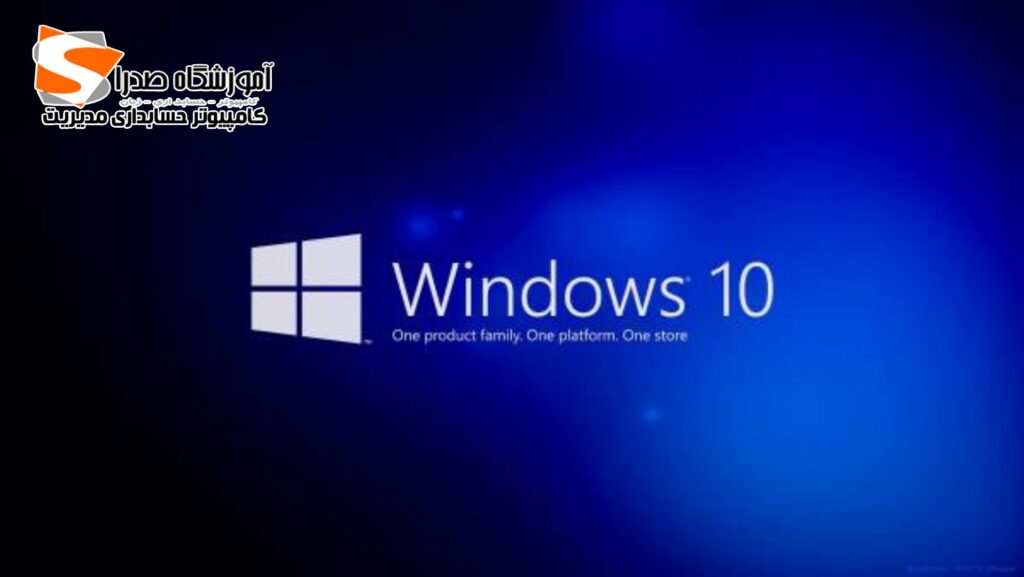
آموزش نصب ویندوز 10
- دریافت فایل ISO ویندوز 10: برای شروع نصب ویندوز 10 شما میتوانید فایل ISO ویندوز 10 را از وبسایت رسمی مایکروسافت یا منابع دیگری مثل MSDN یا TechNet دریافت کنید. اطمینان حاصل کنید که فایل ISO مربوط به نسخه ویندوز 10 است که میخواهید نصب کنید.
- تهیه یک رسانه نصب: شما نیاز به یک رسانه نصب برای نصب ویندوز 10 روی سیستم خود دارید. میتوانید از یک دیویدی خالص، یک فلش درایو USB یا حتی یک درایو مجازی استفاده کنید. برای ساخت یک رسانه نصب روی USB، میتوانید از ابزار رسمی مایکروسافت به نام “ابزار ساخت رسانه نصب ویندوز” (Windows 10 Media Creation Tool) استفاده کنید.
- آماده سازی رسانه نصب: اگر از یک فلش درایو USB استفاده میکنید، اطمینان حاصل کنید که فلش درایو خالی است و هیچ فایل مهمی در آن وجود ندارد. همچنین، از طریق برنامه رسانه نصب ویندوز، فایل ISO را روی فلش درایو کپی کنید.
- راهاندازی از روی رسانه نصب: وقتی رسانه نصب آماده است، آن را به سیستم خود متصل کنید و سیستم را راهاندازی کنید. در بسیاری از موارد، شما باید ترتیب بوت سیستم را در بایوس یا UEFI تغییر دهید تا از روی رسانه نصب بوت کند. این عملکرد در هر سیستم متفاوت است، بنابراین به دفترچه راهنما یا سایت تولید کننده سیستم خود مراجعه کنید تا راهنمایی کامل دریافت کنید.
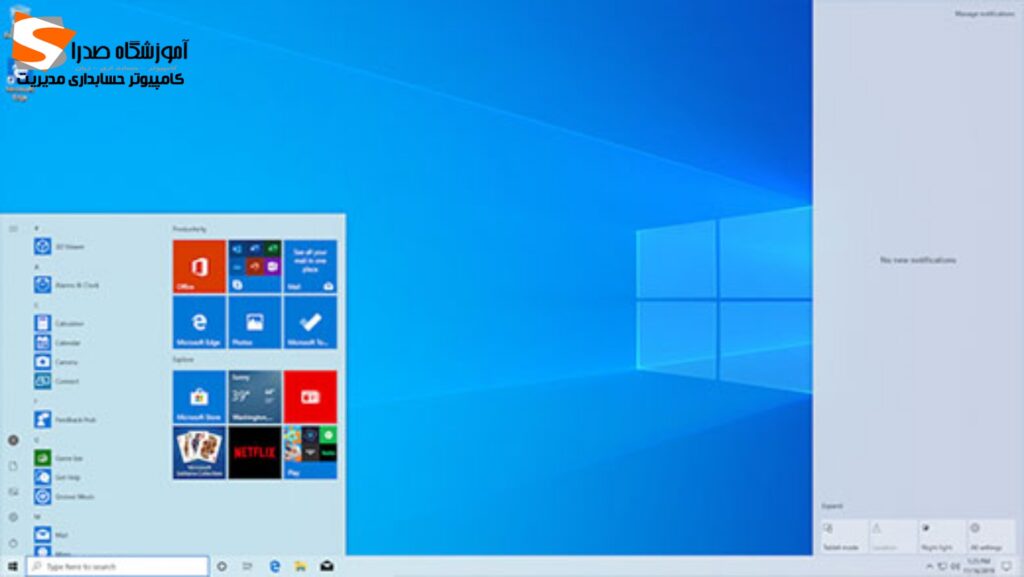
- شروع فرآیند نصب: وقتی سیستم از روی رسانه نصب بوت میشود، شما باید مراحل نصب را طی کنید. ابتدا زبان و تنظیمات دیگر را انتخاب کنید، سپس گزینه “نصب کنید” را انتخاب کنید. در ادامه، موافقتنامه مجوز را قبول کنید و روش نصب را انتخاب کنید. شما میتوانید نصب سفارشی را انتخاب کنید تا بتوانید پارتیشنها و درایوها را به دلخواه خود تنظیم کنید یا گزینه نصب پیشفرض را انتخاب کنید تا ویندوز به طور خودکار پارتیشنها را تشخیص دهد و نصب شود.
- نصب ویندوز 10 : پس از انتخاب روش نصب، ویندوز 10 شروع به نصب میکند. این فرآیند ممکن است مدت زمان زیادی طول بکشد، پس صبور باشید و اجازه دهید ویندوز به طور کامل نصب شود. در طول نصب، سیستم شاید چندین بار راهاندازی مجدد شود.
- تنظیمات پایانی: پس از اتمام نصب ویندوز، شما باید تنظیمات پایانی را تکمیل کنید. این شامل تنظیمات زبان، منطقه زمانی، شبکه و حساب کاربری است. شما میتوانید حساب کاربری جدیدی بسازید یا از حساب کاربری موجود استفاده کنید.
- بهروزرسانی و درایورها: پس از نصب ویندوز، مهم است که سیستم خود را بهروزرسانی کنید تا به نسخهها و بهروزرسانیهای جدید دسترسی داشته باشید. همچنین حتماً درایورهای سختافزاری مانند کارت گرافیک، کارت صدا و سایر قطعات را نیز بهروزرسانی کنید تا بهرهوری و عملکرد بهتری داشته باشید.
این راهنما بهطور خلاصه مراحل اصلی نصب ویندوز 10 را شامل میشود. لطفاً توجه داشته باشید که ممکن است ترتیب یا جزئیاتی در فرآیند نصب بسته به نسخه ویرایش ویندوز 10 و تنظیمات سیستم شما متفاوت باشد.
برای یادگیری بقیه آموزش های کامپیوتر روی لینک کلیک کنید : آموزشگاه کامپیوتر در مشهد
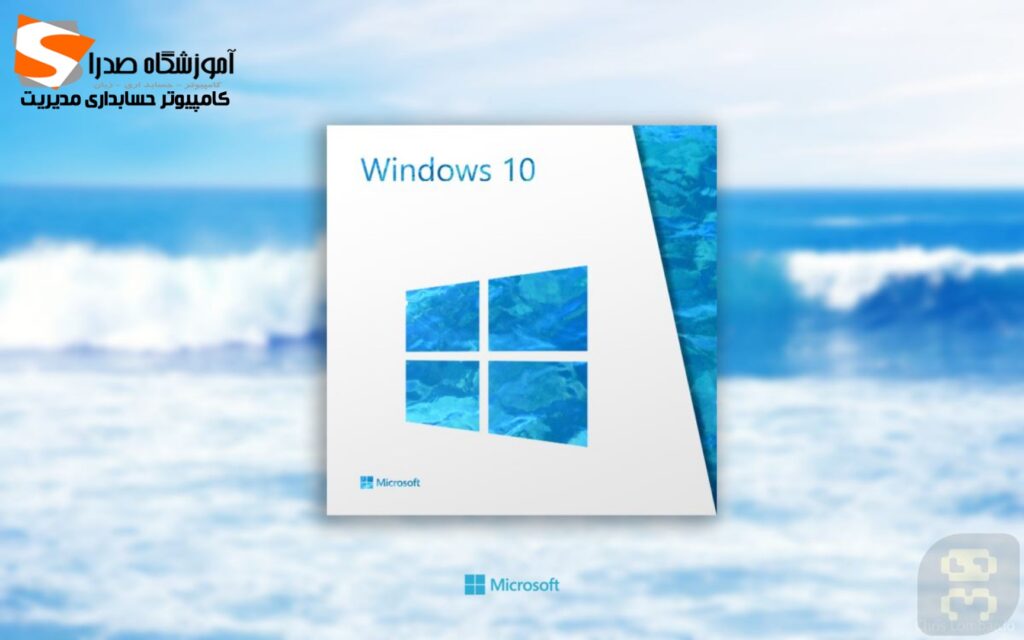
نصب ویندوز بدون استفاده از فلش و رسانه
بله، میتوانید ویندوز 10 را بدون استفاده از رسانه و فلش نصب کنید، اما برای این کار نیاز به روشی دیگری دارید. در ادامه روشهای دوم برای نصب ویندوز 10 بدون فلش را بررسی میکنیم:
- نصب ویندوز 10 از طریق ویندوز فعلی: اگر در حال حاضر یک نسخه قابل قبول از ویندوز بر روی سیستم خود دارید، میتوانید از آن برای نصب ویندوز 10 استفاده کنید. برای این کار مراحل زیر را دنبال کنید:
- دانلود ابزار سازگاری ویندوز 10 (Windows 10 Upgrade Assistant) از وبسایت رسمی مایکروسافت.
- اجرای ابزار سازگاری ویندوز 10 و دنبال کردن دستورالعملهای نصب.
- ابزار سازگاری ویندوز 10 سیستم شما را بررسی میکند و پیشنهاد میدهد که آیا سیستم شما برای نصب ویندوز 10 مناسب است یا خیر. اگر سیستم شما به عنوان سازگار شناخته شود، میتوانید ادامه دهید و ابزار سازگاری ویندوز 10 نصب را برای شما انجام خواهد داد.
- نصب ویندوز 10 از طریق رمز عبور بازیابی: اگر رمز عبور خود را فراموش کردهاید و قادر به ورود به ویندوز نیستید، میتوانید از گزینه “شروع مجدد پیشتر” در صفحه ورود به ویندوز استفاده کنید. به طور خلاصه، مراحل زیر را دنبال کنید:
- در صفحه ورود به ویندوز، گزینه “شروع مجدد پیشتر” را انتخاب کنید.
- وقتی سیستم شروع به راهاندازی مجدد میشود، قبل از نمایش لوگوی ویندوز، دکمه تغییر تنظیمات را فشار دهید (معمولاً دکمه F2 یا Delete است).
- وارد بایوس یا UEFI سیستم خود شوید و تنظیمات بوت را تغییر دهید تا از روی رسانه نصب بوت کند.
- سیستم را راهاندازی کنید و فرآیند نصب ویندوز 10 را از روی رسانه نصب آغاز کنید. به این صورت میتوانید نصب ویندوز 10 بدون فلش را انجام بدهید.
نصب ویندوز 10 از طریق روش دوم :
نصب ویندوز 10 میتواند با روشهای مختلفی انجام شود. در زیر، روش دوم نصب ویندوز 10 با فلش را برای شما شرح میدهم:
قدم 1: آمادهسازی برای نصب
- قبل از هر چیز، مطمئن شوید که دستگاه شما با نسخه ویندوز 10 سازگاری دارد و حداقل نیازمندیهای سیستم را داراست.
- همچنین، پشتیبانگیری از تمام دادههای مهم خود را قبل از نصب به یک روش خارجی انجام دهید، مانند پشتیبانگیری به درایو خارجی یا استفاده از سرویسهای ذخیره سازی ابری.
قدم 2: دریافت نسخه ویندوز 10
- نسخه ویندوز 10 را از منبع قابل اعتمادی مثل سایت رسمی مایکروسافت دریافت کنید. معمولاً نسخه ISO ویندوز 10 برای نصب از رسمیترین منابع قابل دسترس است.
قدم 3: ایجاد رسانه نصب
- اگر شما از DVD استفاده میکنید، نسخه ISO را روی یک دیسک خام برای نصب آماده سازید.
- اگر از USB استفاده میکنید، نرمافزار رایگان ویندوز USB/DVD Download Tool را از وبسایت مایکروسافت دریافت کنید و با استفاده از آن، نسخه ISO را روی USB نصب کنید.
قدم 4: شروع نصب
- قرار دادن رسانه نصب (DVD یا USB) در کامپیوتر و راهاندازی دستگاه.
- برخی از سیستمها به طور خودکار از روی رسانه نصب بوت میشوند. در غیر این صورت، باید تنظیمات بوت دستگاه را تغییر داده و از روی رسانه نصب بوت کنید.
قدم 5: نصب ویندوز 10
- روی زبان و منطقهی مورد نظر خود کلیک کنید و “بعدی” را انتخاب کنید.
- روی “نصب نکنم” کلیک کنید و سپس شروع نصب را انتخاب کنید.
- دستورالعملهای نصب را دنبال کنید و تنظیمات مختلف مانند مجوزها، قراردادها و تنظیمات شبکه را تکمیل کنید.
- در انتها، ویندوز 10 شما نصب میشود و سیستم به صورت خودکار راهاندازی میشود.
قدم 6: پیکربندی ویندوز 10
- پس از نصب، شما باید به پیکربندیویندوز 10 بپردازید. این شامل ایجاد حساب کاربری، تنظیمات امنیتی، اتصال به شبکه و بهروزرسانی سیستم عامل است.
قدم 7: بازیابی دادهها
- پس از نصب و پیکربندی، شروع به بازیابی دادههای خود کنید. میتوانید از پشتیبانیهای قبلی خود استفاده کنید یا دادههای خود را از روشهای دیگری مانند درایوهای خارجی، سرویسهای ذخیره سازی ابری یا نرمافزارهای بازیابی داده بازیابی کنید.
در هر صورت، در طول فرایند نصب ویندوز 10 با فلش، حتماً دستورالعملهای نصب را دنبال کنید و نسخههای رسمی و قابل اعتماد را استفاده کنید. همچنین، توجه داشته باشید که نصب ویندوز 10 ممکن است به همراه از دست رفتن دادهها و تنظیمات قبلی شما همراه باشد، پس حتماً پیش از شروع فرایند یک پشتیبان گیری کامل از دادههای مهم خود انجام دهید.
سخن نهایی
برخی از روشهای دیگر برای نصب ویندوز 10 بدون استفاده از رسانه نصب، از جمله استفاده از شبکه (از طریق تکنولوژی PXE) و استفاده از نرمافزارهای مجازی سازی مانند VirtualBox یا VMware نیز وجود دارند که به شما امکان نصب ویندوز 10 بر روی یک ماشین مجازی را میدهند. در این صورت، شما میتوانید ویندوز 10 را بدون نیاز به رسانه نصب بر روی یک ماشین مجازی نصب کنید. مهم است به خاطر داشته باشید که برای استفاده از هر کدام از روشهای فوق، به دانش فنی مناسب و دسترسی به منابع لازم نیاز دارید. همچنین، قبل از هرگونه تغییر در سیستم خود، توصیه میشود از پشتیبانگیری کامل از اطلاعات مهم خود اطمینان حاصل کنید.



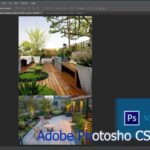



دیدگاهتان را بنویسید